最新数字音视频制作讲义
- 格式:doc
- 大小:1.03 MB
- 文档页数:13

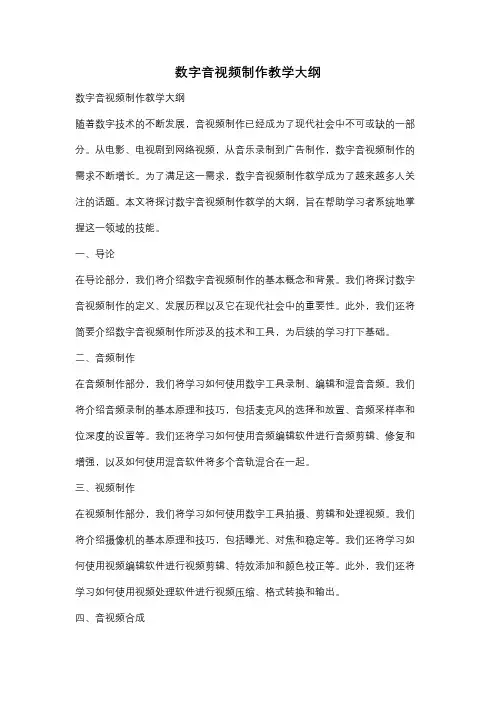
数字音视频制作教学大纲数字音视频制作教学大纲随着数字技术的不断发展,音视频制作已经成为了现代社会中不可或缺的一部分。
从电影、电视剧到网络视频,从音乐录制到广告制作,数字音视频制作的需求不断增长。
为了满足这一需求,数字音视频制作教学成为了越来越多人关注的话题。
本文将探讨数字音视频制作教学的大纲,旨在帮助学习者系统地掌握这一领域的技能。
一、导论在导论部分,我们将介绍数字音视频制作的基本概念和背景。
我们将探讨数字音视频制作的定义、发展历程以及它在现代社会中的重要性。
此外,我们还将简要介绍数字音视频制作所涉及的技术和工具,为后续的学习打下基础。
二、音频制作在音频制作部分,我们将学习如何使用数字工具录制、编辑和混音音频。
我们将介绍音频录制的基本原理和技巧,包括麦克风的选择和放置、音频采样率和位深度的设置等。
我们还将学习如何使用音频编辑软件进行音频剪辑、修复和增强,以及如何使用混音软件将多个音轨混合在一起。
三、视频制作在视频制作部分,我们将学习如何使用数字工具拍摄、剪辑和处理视频。
我们将介绍摄像机的基本原理和技巧,包括曝光、对焦和稳定等。
我们还将学习如何使用视频编辑软件进行视频剪辑、特效添加和颜色校正等。
此外,我们还将学习如何使用视频处理软件进行视频压缩、格式转换和输出。
四、音视频合成在音视频合成部分,我们将学习如何将音频和视频合成在一起,创造出完整的音视频作品。
我们将介绍音视频同步的原理和技巧,包括时间轴的管理和同步标记的添加。
我们还将学习如何使用合成软件进行音视频的混合和渲染,以及如何添加字幕、特效和转场等。
五、项目实践在项目实践部分,我们将组织学习者进行实际的音视频制作项目。
学习者将有机会应用之前学到的知识和技能,完成一个完整的音视频作品。
我们将提供一些案例和素材供学习者选择,并指导他们进行项目的计划、拍摄、剪辑和输出。
六、评估和反馈在评估和反馈部分,我们将对学习者的学习成果进行评估和反馈。
我们将通过考试、作业和项目实践来评估学习者的掌握程度。
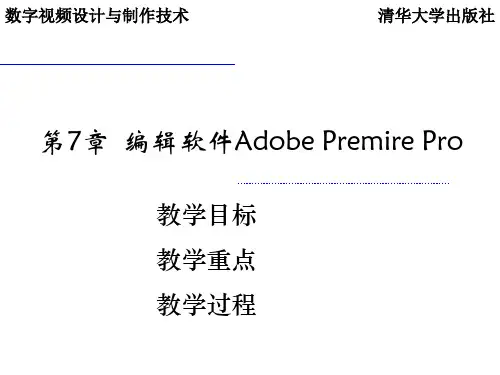
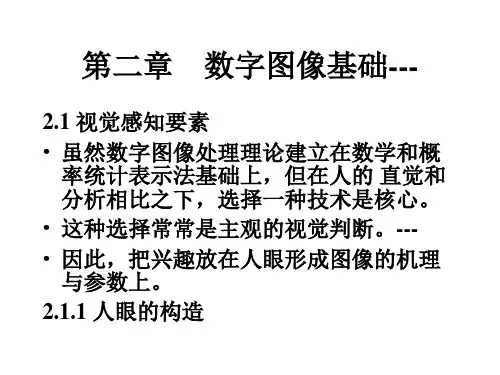


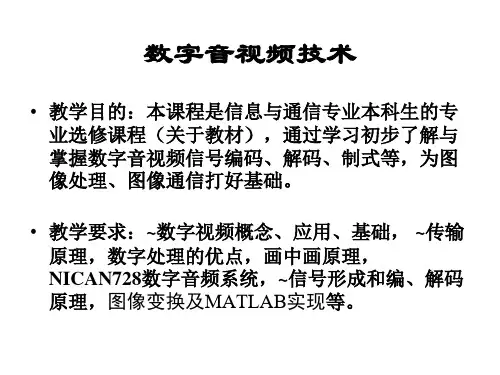
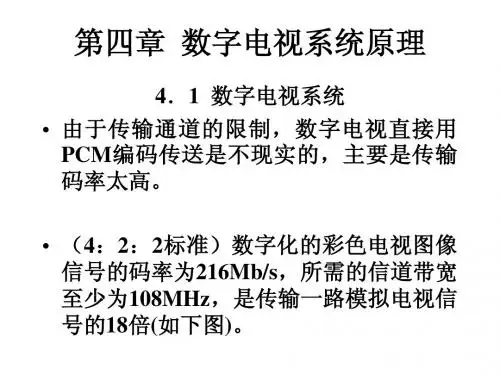
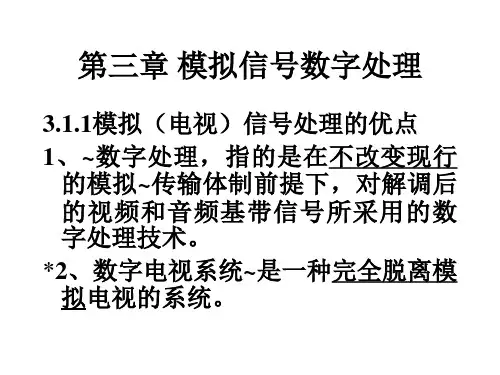
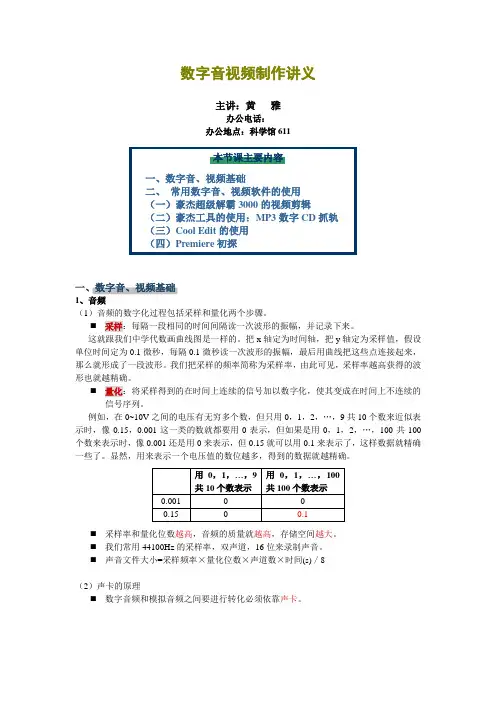
数字音视频制作讲义主讲:黄雅办公电话:办公地点:科学馆611一、数字音、视频基础1、音频(1)音频的数字化过程包括采样和量化两个步骤。
⏹采样:每隔一段相同的时间间隔读一次波形的振幅,并记录下来。
这就跟我们中学代数画曲线图是一样的。
把x轴定为时间轴,把y轴定为采样值,假设单位时间定为0.1微秒,每隔0.1微秒读一次波形的振幅,最后用曲线把这些点连接起来,那么就形成了一段波形。
我们把采样的频率简称为采样率,由此可见,采样率越高获得的波形也就越精确。
⏹量化:将采样得到的在时间上连续的信号加以数字化,使其变成在时间上不连续的信号序列。
例如,在0~10V之间的电压有无穷多个数,但只用0,1,2,…,9共10个数来近似表示时,像0.15,0.001这一类的数就都要用0表示,但如果是用0,1,2,…,100共100个数来表示时,像0.001还是用0来表示,但0.15就可以用0.1来表示了,这样数据就精确一些了。
显然,用来表示一个电压值的数位越多,得到的数据就越精确。
⏹采样率和量化位数越高,音频的质量就越高,存储空间越大。
⏹我们常用44100Hz的采样率,双声道,16位来录制声音。
⏹声音文件大小=采样频率×量化位数×声道数×时间(s)/8(2)声卡的原理⏹数字音频和模拟音频之间要进行转化必须依靠声卡。
line out(绿色,接音箱)line in(蓝色,线路输入)Mic in(红色,接麦克风)(3)音频媒体的格式数字音频的存储格式,常见的有以下几种:⏹WAV文件是一种波形文件,是声音的实际表示,质量高,存储空间大;⏹MP3文件是经过压缩后的声音文件,存储空间比较小。
⏹除此以外还有合成MIDI音频、CD音频等等。
2、视频(1)计算机常用视频的参数是:全屏为800×600或1024×768的分辨率,30帧/秒的刷新速度,24位的采样深度。
(2)常用数字视频的格式⏹A VI文件格式未经压缩,容量非常大.avi⏹QuickTime格式(MPEG4标准文件格式) .mov⏹MPEG格式经压缩,容量为A VI文件的1/6⏹Video CD和Karaoke CD格式⏹RealVideo格式等等。

数字影音编辑与合成说课稿数字影音编辑与合成是一门涉及音频和视频处理的技术,它能够将不同的媒体元素进行剪辑、合成和编辑,从而创建出丰富多样的影音作品。
在这个说课稿中,我将介绍数字影音编辑与合成的基本概念、主要技术以及应用领域。
【一、概念】数字影音编辑与合成是指利用计算机软硬件对音频和视频进行处理、编辑和合成的技术。
它可以对原始素材进行修剪、添加特效、调整音频和视频的参数等操作,最终生成高质量的影音作品。
【二、主要技术】1. 剪辑:数字影音编辑与合成中的基础技术之一是剪辑,它可以将不同的音频和视频片段按照时间轴进行组合和拼接,形成一个完整的作品。
剪辑技术可以实现切换场景、改变节奏等效果。
2. 特效:数字影音编辑与合成还包括各种特效技术,如过渡效果、滤镜效果、字幕效果等。
特效可以为作品增加动感和艺术感,使观众的视听体验更加丰富。
3. 调色:调色是对视频的色彩和亮度进行调整的技术。
通过调色,可以改变作品的整体氛围和情绪,使其更符合创作者的意图。
4. 音频处理:数字影音编辑与合成还包括音频处理技术,如音频混音、音频剪辑和音频特效等。
这些技术可以对音频进行去噪、增强声音效果、调整音频的音量等操作,提升作品的音频质量。
【三、应用领域】1. 影视制作:在电影、电视剧和广告等影视作品的制作过程中,数字影音编辑与合成技术可以对原始素材进行处理,实现剪辑、特效和调色等操作,最终生成高质量的影片。
2. 广告制作:数字影音编辑与合成技术可以为广告添加特效、动画和音效,提升广告的吸引力和创意性。
3. 多媒体展示:数字影音编辑与合成技术可以用于展示活动、演讲和培训等场合,提供丰富多样的音视频内容,增强观众的参与感和学习效果。
4. 网络视频:随着网络视频的兴起,数字影音编辑与合成技术也被广泛应用于短视频、直播和网络剧等领域,为用户提供丰富多样的视听体验。
【四、总结】数字影音编辑与合成是一门重要的技术,它能够对音频和视频进行剪辑、合成和编辑,为影视制作、广告制作、多媒体展示和网络视频等领域提供强大的创作工具。
数字音视频制作讲义主讲:黄雅办公电话:85220308办公地点:科学馆611一、数字音、视频基础1、音频(1)音频的数字化过程包括采样和量化两个步骤。
⏹采样:每隔一段相同的时间间隔读一次波形的振幅,并记录下来。
这就跟我们中学代数画曲线图是一样的。
把x轴定为时间轴,把y轴定为采样值,假设单位时间定为0.1微秒,每隔0.1微秒读一次波形的振幅,最后用曲线把这些点连接起来,那么就形成了一段波形。
我们把采样的频率简称为采样率,由此可见,采样率越高获得的波形也就越精确。
⏹量化:将采样得到的在时间上连续的信号加以数字化,使其变成在时间上不连续的信号序列。
例如,在0~10V之间的电压有无穷多个数,但只用0,1,2,…,9共10个数来近似表示时,像0.15,0.001这一类的数就都要用0表示,但如果是用0,1,2,…,100共100个数来表示时,像0.001还是用0来表示,但0.15就可以用0.1来表示了,这样数据就精确一些了。
显然,用来表示一个电压值的数位越多,得到的数据就越精确。
⏹采样率和量化位数越高,音频的质量就越高,存储空间越大。
⏹我们常用44100Hz的采样率,双声道,16位来录制声音。
⏹声音文件大小=采样频率×量化位数×声道数×时间(s)/8(2)声卡的原理⏹数字音频和模拟音频之间要进行转化必须依靠声卡。
line out(绿色,接音箱)line in(蓝色,线路输入)Mic in(红色,接麦克风)(3)音频媒体的格式数字音频的存储格式,常见的有以下几种:⏹WAV文件是一种波形文件,是声音的实际表示,质量高,存储空间大;⏹MP3文件是经过压缩后的声音文件,存储空间比较小。
⏹除此以外还有合成MIDI音频、CD音频等等。
2、视频(1)计算机常用视频的参数是:全屏为800×600或1024×768的分辨率,30帧/秒的刷新速度,24位的采样深度。
(2)常用数字视频的格式⏹A VI文件格式未经压缩,容量非常大.avi⏹QuickTime格式(MPEG4标准文件格式) .mov⏹MPEG格式经压缩,容量为A VI文件的1/6⏹Video CD和Karaoke CD格式⏹RealVideo格式等等。
二、音、视频软件的使用(一)用豪杰超级解霸3000将所需要的视频素材截取下来,保存成MPEG格式。
(二)用豪杰超级解霸的“MP3数字CD抓轨”工具从CD中把音乐抓取下来,并生成MP3格式。
(三)用Cool Edit进行声音的录制和编辑。
(四)用Premiere对视、音频素材进行编辑,生成A VI文件。
(五)用豪杰超级解霸的“A VI转MPEG”工具对生成的A VI文件进行格式转换,缩小文件容量。
(一)豪杰超级解霸3000的视频截取功能豪杰超级解霸3000的“循环选择开关”、“选择开始点”、“选择结束点”、“录像”这四个按钮结合使用,可实现录像功能,将指定区域录制为MPG或MPV文件。
解霸在播放或停止状态均可录像,录像指定区域为MPG或MPV文件。
1、打开豪杰超级解霸3000,并放入VCD,播放。
“循环/选择录取区域”选择开关2、用鼠标左键点击进入“循环/选择录取区域”状态,这时图标变成双箭头。
“循环/选择录取区域”选择开关3、用鼠标左键按住游标并拖曳游标到想要录取区域的起始位置,单击“选定开始点”,再将游标拖至想要录取区域的终止位置,单击“选择结束点”,录像区域(剩下的标尺中的蓝色区域)便确定了。
录取区域的“选择开始点”、“选择结束点”录像按钮4、用鼠标左键点击录像按钮,在弹出的“保存数据流”对话框中选择保存路径并输入录像保存为的文件名,请注意选择所需的文件类型(一般选择MPG格式)。
至此,VCD中的一段影像就被截取下来了。
注意:豪杰超级解霸和豪杰超级音频解霸分别可以截取VCD或CD中的视频或音频,但是截取部分的“开始点”和“结束点”只能是个大概,无法进行精确地选择,要想比较精确就要使用专业的视频剪辑和音频剪辑工具。
(二)豪杰“MP3数字CD抓轨”工具的使用豪杰“MP3数字CD抓轨”能将CD上的CD格式(模拟音频)的音乐抓下来存成W A V 格式或MP3格式(数字音频)。
1、打开豪杰“MP3数字CD抓轨”工具,并放入CD。
2、根据需要设置各项属性例如根据本次课堂实例制作的需要,设置如图a:①频率、声道和位数分别选48kHz、立体声、16位。
②处理方法:三个选项的钩都去掉。
(只有当需要把所选轨道以及之后轨道上的音乐都连续抓下来时,才需要选择“连续读取所有轨道”。
)③把“直接压缩成MP3”的钩选上。
3、选择所需进行抓轨的轨道。
4、点击“选择路径”选择保存所生成文件的保存路径,并为其取文件名。
5、选择“开始读取”进行CD抓轨。
6、读取进度到达100%,“停止读取”按钮成灰色时,MP3文件生成了,抓轨完成。
图a思考:图a和图b是分别将音乐存成MP3和W A V格式的两种情况,将图a和图b比较一下,看看两种情况下所要进行的选择和对话框呈现情况有何不同?图b不同点:①保存文件的文件格式分别是MP3和W A V。
②右方三种属性只在“直接压缩成MP3”的情况下允许选择。
(三)Cool Edit的使用Cool Edit是用于录制和编辑音频文件的软件。
Cool Edit基本知识:基本知识虽然简单,但是上课时虽已反复讲,仍有老师因为没注意到而出现了较多的问题,因此老师们在制作时一定要注意到以下的知识,不能忽视。
①要进行声音的录制和编辑必须使Cool Edit 处于“波形编辑界面”,我们可以通过界面切换按钮让Cool Edit 在“波形编辑界面”和“多轨界面”之间切换。
②资源管理窗、走带按钮等窗口可以在菜单栏的“查看”中打开。
③效果预览可以通过点击走带按钮中的“播放”按钮或者键盘的“空格”键来进行。
④对于要进行编辑的声音文件我们一般使用W A V 格式。
(因为W A V 格式没有经过压缩,是声音的实际表示。
)录制音频:1、麦克风相关设置:①将麦克风接入声卡的红色“mic in ”插口。
②双击桌面任务栏右端的音量控制图标,打开音量控制对话框。
在“音量控制”中,将“麦克风”一栏中的“静音”的“√”去掉。
点击“音量控制”菜单中的“选项”→“属性”,选择“录音”模式然后点击“确定”,进入“录音控制”对话框,将“麦克风”一栏中的“选择”的“√”打上,并调整音量。
音量控制图标界面切换按钮资源管理窗 波形编辑窗走带按钮 缩放按钮选取/查看窗2、新建文件:点击Cool Edit菜单栏中的“文件”→“新建”,在新建波形对话框中设置所需的属性,然后“确定”。
常用设置如下:3、按下走带按钮中的“录音”进行录音。
4、录音完毕再次按下走带按钮中的“录音”终止录音。
5、保存文件:点击菜单栏“文件”→“保存”,在弹出的对话框中输入所保存文件的文件名和保存路径。
进入录音控制选此项必须选上编辑音频:1、打开需要编辑的音频文件:点击菜单栏中的“文件”→“打开”,在弹出的“打开波形文件”对话框中点击所需文件打开。
2、删除多余波形: 方法一(常用):在需要删除的多余波形的切入点点击鼠标左键并拖放到切除点,这时要删除的波形(已选上的波形)以高亮度呈现,若选择得不够准确,可通过拖动选区两边时间线的控制三角 来调整所选波形的大小(结合使用“缩放按钮”,注意,这里的放大缩小并没有改变波形本身,它改变只是波形显示的比例。
)。
选定后按下键盘的“Delete ”删除此波形。
方法二:在“选取/查看窗”直接输入想要删除区域的时间。
然后按下键盘的“Delete ”删除此波形。
3、渐变效果:选好需加效果的波形,选择菜单栏中的“效果”→“波形振幅“→“渐变”→“淡入/出”,设置初始值和结束值后点击“确定”,效果形成。
按“空格”键听效果。
4、保存文件:点击菜单栏“文件”→“保存”,在弹出的对话框中输入所保存文件的文件名和保存路径。
(若不希望覆盖原波形,可选择“另存为”。
)(四)Premiere 初探1、建立新项目:启动工具,在“新项目对话框”中选择默认预设,打开编辑等窗口。
2、导入视频和音频素材至工程:如图在工程区中点击鼠标右键导入素材。
拖动此四个三角可调整选区的大小3、导入视频至轨道窗口:按住鼠标左键拖动工程区中所需的视频素材至轨道窗口的视频轨道“视频1A ”上,并使之切入点与时间标尺刻度0:00:00:00对齐。
(若素材本身带有音频,所带的音频会跟随视频自动移至音频轨道1。
)4、素材剪辑: ①选择“剃刀工具”,把鼠标指针移到素材上的剪辑切入点(切出点)单击左键切开;②选择“选择工具”,在需要删除的素材段上单击左键将其选上,按下“Delete ”删除; ③选择“选择工具”,将被删除素材之后的素材段拖动到切入点填补之前被删除的视频空白。
辅助知识:①若要选择多段素材,可先选择“框选工具”把所需要的素材段选上。
②若要调整缩放比例,可选择“时间顺序缩放”按钮进行时间缩放比例的选择。
③若要观看效果,可将时间线置于希望进行预览的时间前,按下键盘的“Enter ”。
④有些素材本身既有视频也有音频,一般情况下同素材的视频和音频是链接在一起的,在剪辑视频时音频也会同时受到影响,会被剪去或拖动,若要断开所有素材视频与音频的链接,可点击“同步模式”切换按钮(在“时间顺序缩放”按钮旁边)使之变为,若只需要断开某段素材视频与音频的链接,可在使用“选择工具”的状态下在需要断开链接的素材上点击鼠标右键选择“断开音频和视频链接”。
“时间顺序缩放”按钮 剃刀工具 框选工具选择工具5、给视频文件增加过渡效果(特技):当要链接两个视频剪辑时,往往在链接处有一个具有艺术效果的切换过渡。
①将第二段视频素材拖放到轨道1B上,并且使两个视频文件有一定的(时间根据需要而定)重合。
②在“特技”窗口中选择所需的特技效果,如选择“Zoom”→“Zoom Boxes”,并把它拖动到特技轨道上的两段素材重合的位置。
(注意:拖动的只能是特技本身,而不能拖动装着特技的文件夹。
)③预览。
6、跟导入视频一样,将音频素材导入至音频轨道1,并根据需要进行剪辑(方法跟视频素材的剪辑一样)。
7、编辑完毕,检查整个影片有无黑屏。
注意:有音频的区域必须有视频,有视频的区域不一定要有音频。
8、菜单栏:点击“文件”→“保存”,在弹出的对话框中为保存文件取名和设置保存路径,将文件保存为.ppj文件,使文件的编辑过程保存下来。
9、菜单栏:压缩文件并保存为A VI格式。
点击“文件”→“时间线输出”→“电影”,在弹出的对话框中设置保存属性(常用默认)。
①②③④⑤设置好属性后,为所输出的影片取文件名和设置保存路径。
将文件保存为.avi文件。
10、关闭Premiere。
打开所输出的电影(A VI文件),观看电影效果。